
- •Т.Н. Лебедева, ю.Р. Бактикова,
- •Предисловие
- •Элементы интерфейса Microsoft Word и их настройка
- •Редактирование и форматирование текста
- •Применение ms Word для обработки текстовых данных
- •Списки, стили
- •Вставка изображений и объектов в документ
- •Работа с таблицами
- •Индивидуальное задание по текстовому редактору Темы
- •Требования к оформлению
- •Создание таблиц
- •Порядок выполнения задания
- •Форматирование ячеек. Рабочие листы Excel.
- •1. Форматы ячеек.
- •2. Рабочие листы в Excel.
- •Работа с абсолютными и относительными ссылками
- •Графическое представление данных
- •Создание внедренных диаграмм.
- •Создание диаграмм на отдельном листе
- •Настройка элементов диаграммы
- •Быстрый способ создания диаграмм
- •Построения графика
- •Лабораторная работа №5 Сортировка и фильтрация
- •Сортировка списков
- •Фильтрация списков
- •Создание презентаций в PowerPoint с помощью шаблонов
- •Создание презентации. Настройка анимации. Действия над объектами
- •Создание базы данных
- •Сортировка и фильтрация данных
- •Создание форм
- •Создание запросов
- •Создание отчетов
- •Создание многотабличной базы данных
- •5. Интернет
- •Настройка браузера. Основы работы в Интернет. Электронная почта.
- •Сводная таблица по ведущим поисковым системам
- •Лабораторная работа №1 Знакомство с математическим пакетом MathCad
- •Лабораторная работа №2 Решение уравнений и систем уравнений
- •1 Способ:
- •2 Способ:
- •3 Способ:
- •Лабораторная работа №2 Задачи математического анализа
- •Лабораторная работа №3 Символьные вычисления
- •Лабораторная работа №4 Решение экономических задач
- •Лабораторная работа №1 Создание и запуск макросов
- •Лабораторная работа №2 Редактирование макросов
- •1. Оператор присваивания
- •Лабораторная работа №2 Создание пользовательских функций
- •Список литературы
Работа с таблицами
Цель работы: научиться редактировать текст различными способами; научиться вставлять в документ таблицы различными способами; научиться применять различные параметры форматирования таблицы; научиться выполнять вычисления в таблицах.
|
Рис. 1. Команда Таблица |
Любая таблица состоит из строк и столбцов. На пересечении строк и столбцов находятся ячейки. Примечание: Перед непосредственным созданием таблицы желательно вставить до и после нее пустые абзацы, чтобы избежать в дальнейшем проблем. Например, если вы помещаете таблицу в самом начале документа, то без пустого абзаца впереди очень сложно в дальнейшем вставить перед ней текст.
|
Вставка таблицы в документ.
|
Способы вставки таблицы размерности 3х4: |
Действия пользователя: |
|
Способ 1. При помощи мыши |
Рис. 2. Вставка таблицы 3х4. |
|
Способ 2. При помощи команды «Вставить таблицу».
|
Рис. 3. Вставка таблицы. |
|
Способ 3. При помощи табуляции.
|
|
|
Способ 4. При помощи рисования таблицы.
|
|
Задание 1. Создать таблицу «Покупка школьных принадлежностей» (№ п/п, Наименование, Цена за единицу товара, Количество, Всего).
Форматирование данных таблицы.
Задание 2. Применить следующие параметры форматирования к таблице:
для столбца «Наименование» - Times New Roman, 16, красный цвет, выравнивание по центру;
для столбца «Цена» - Arial, 14, синий цвет, выравнивание по правому краю;
для столбца «Количество» - Garamond, 14, лиловый цвет, выравнивание по правому краю;
для столбца «Сумма» - Times New Roman, 16, красный цвет, выравнивание по центру.
Форматирование отдельных ячеек.
Задание 3. Изменить параметры заливки и границы любой ячейки, используя вкладку «Конструктор» (см. рис. 4).
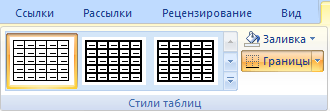
Рис. 4. Группа Стили таблиц
Форматирование стиля всей таблицы.
Задание 4. Изменить стиль для всей таблицы (см. рис. 5).
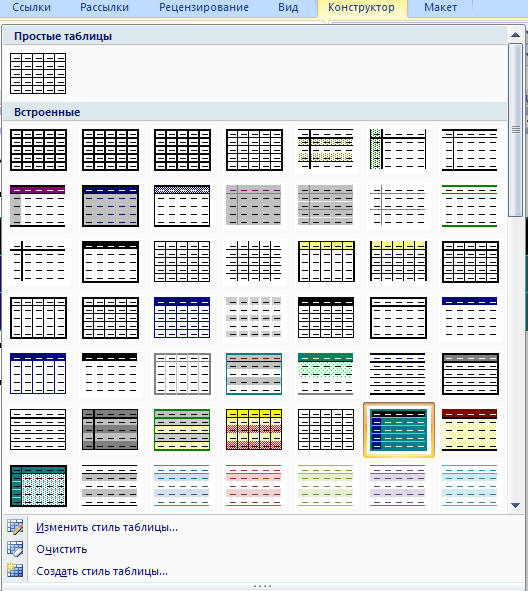
Рис. 5. Темы таблиц
Изменение ширины столбцов.
|
Задача: |
Действия пользователя: |
|
Изменить ширину столбца |
|
Задание 5. Изменить ширину любого столбца.
Выделение таблицы, строк, столбцов (вкладка «Макет» / группа «Таблица» /команда «Выделить» (см. рис. 6 а, б).

а)

б)
Рис. 6. Группа Таблица
Вставка и удаление строк и столбцов
Задание 6. 1) В новом документе вставить таблицу, состоящую из двух столбцов и одной строки.

Рис. 8. Группа «Строки и столбцы»
2) Используя вкладку «Макет» / группа «Строки и столбцы» (см. рис. 8) вставить 2 столбца и 5 строк.
3) Заполнить таблицу числами.
4) Удалить 1 и 3 строки.
5) Удалить второй столбец.
6) Удалить всю таблицу.
7) Отменить операцию удаления.
Разбиение строк/столбцов, всей таблицы.
Задание 7. 1) Вставить новую таблицу 2х3.
2) Выделить первую строку таблицы.
3) Разбить на 6 ячеек (вкладка «Макет» / группа «Объединить» / команда «Разбить ячейки» / Число столбцов 6).
4) Выделить вторую строку таблицы.
5) Разбить таблицу (вкладка «Макет» / группа «Объединить» / команда «Разбить таблицу»).
Изменение данных в таблице покупки школьных принадлежностей.
Задание 8. 1) Установите оптимальную ширину столбцов.
2) Удалить числовые данные в столбце «Сумма».
3) Вставьте новую строку в конец таблицы и введите текст в ячейку в столбец «Название» - Итого.
4) Объединить в последней строке 3 первых ячейки (выделить при помощи указателя мыши 3 ячейки / вкладка «Макет» / группа «Объединить»).
5) Установить выравнивание для «Итого» по правому краю.
Вычисления в таблице.
Задание 9. Подсчитать затраты на покупку каждого товара.
|
Задача: |
Действия пользователя: |
|
Вычислить затраты |
Примечание:
|
Задание 10. Вычислить итоговую сумму покупки всех товаров.
Задание 11. Измените данные в столбце «Количество». Обновите результат вычислений по формулам: курсор должен находиться в закрашенной области ответа; вкладка «Макет» / группа «Данные» / «Формула» / выбрать ту же формулу либо использовать вызов контекстного меню / «Обновить поле» (см. рис. 9).

Рис. 9. Вызов контекстного меню
Преобразование таблицы в текст
Задание 12. Вызвать справку по контексту «Преобразование таблицы в текст»;
Преобразовать любую таблицу текст.
Контрольные вопросы:
Перечислите способы вставки таблицы.
Перечислите основные формулы, применяемые при вычислении данных. Каково их назначение?
В состоит отличие команд Разбить ячейки и Разбить таблицу.
Что понимается под форматированием ячейки?
Что понимается под форматированием таблицы?
Как вставить новую строку / столбец в таблицу?
Каково назначение клавиши TAB в таблице?
Индивидуальное задание
Создать объявление.

Сканворд (кроссворд) на 10 терминов, связанных с информатикой.


 кладка
«Вставка» / группа «Таблицы» / команда
«Таблица» /Вставка
таблицы
/ выделить ячейки таблицы, перемещая
указатель при нажатой левой кнопке
мыши в области сетки. После того как
левая кнопка мыши будет отжата, в
документ вставится пустая таблица с
заданным количеством строк и столбцов
(см. рис. 2).
кладка
«Вставка» / группа «Таблицы» / команда
«Таблица» /Вставка
таблицы
/ выделить ячейки таблицы, перемещая
указатель при нажатой левой кнопке
мыши в области сетки. После того как
левая кнопка мыши будет отжата, в
документ вставится пустая таблица с
заданным количеством строк и столбцов
(см. рис. 2). становите
курсор мыши в то место документа, куда
будет вставлена таблица.
становите
курсор мыши в то место документа, куда
будет вставлена таблица.